删除空白页word
Word文档处理过程中,常常会遇到空白页的问题,这些空白页可能是由于多种原因产生的,如分页符、分节符、段落标记等,删除空白页Word是许多用户在编辑文档时需要掌握的一项技能,下面将详细介绍如何删除Word文档中的空白页,并提供一些实用的技巧和注意事项。

| 空白页产生原因 | 解决方法 |
|---|---|
| 分页符 | 删除分页符 |
| 分节符 | 删除分节符 |
| 段落标记 | 调整段落格式或删除多余段落标记 |
| 表格或图片布局 | 调整表格或图片位置及大小 |
| 文本框或形状 | 调整文本框或形状位置及大小 |
| 页眉或页脚 | 检查并调整页眉或页脚内容 |
| 隐藏的编辑标记 | 显示并删除不必要的编辑标记 |
分页符导致的空白页
分页符是Word中用于分隔页面的一种符号,有时在删除内容后,分页符可能会留在文档中,导致出现空白页,要删除由分页符引起的空白页,可以按照以下步骤操作:
-
显示隐藏符号:需要确保Word文档中的隐藏符号(如段落标记、分页符等)是可见的,点击“开始”选项卡下的“段落”组中的“¶”按钮,或者按下快捷键
Ctrl + Shift + 8,以显示隐藏符号。 -
定位并删除分页符:将光标定位到空白页的顶部,此时应该能看到一个分页符(一条虚线或水平线),选中这个分页符,然后按下
Delete键将其删除,删除分页符后,空白页应该会消失。
分节符导致的空白页
分节符用于在Word文档中创建不同的节,以便对不同部分应用不同的格式设置,如果分节符后面没有内容,也可能导致出现空白页,删除由分节符引起的空白页的方法与删除分页符类似:
-
显示隐藏符号:同样,首先需要确保隐藏符号是可见的。
-
定位并删除分节符:将光标定位到空白页的顶部,找到分节符(通常是一条双虚线或带有“节”字样的水平线),选中分节符,然后按下
Delete键将其删除,注意,删除分节符可能会影响文档中其他部分的格式设置,因此请谨慎操作。
段落标记导致的空白页
有时,空白页可能是由多余的段落标记引起的,要删除这些空白页,可以尝试以下方法:
-
调整段落格式:将光标定位到空白页的开头,然后按下
Backspace键或Delete键,直到光标移动到前一页的末尾,这样,空白页就会被合并到前一页中。 -
删除多余段落标记:如果空白页是由多个连续的段落标记引起的,可以选中这些段落标记,然后按下
Delete键将其删除。
表格或图片布局导致的空白页
表格或图片的布局不当也可能导致出现空白页,要解决这个问题,可以尝试以下方法:
-
调整表格或图片位置:将表格或图片拖动到前一页的合适位置,以确保它们不会单独占据一页。
-
调整表格或图片大小:通过调整表格或图片的大小,使其能够适应前一页的空间,从而避免产生空白页。
![删除空白页word 删除空白页word]()
文本框或形状导致的空白页
文本框或形状的位置和大小也可能影响页面的布局,导致出现空白页,要解决这个问题,可以尝试以下方法:
-
调整文本框或形状位置:将文本框或形状拖动到前一页的合适位置,以确保它们不会单独占据一页。
-
调整文本框或形状大小:通过调整文本框或形状的大小,使其能够适应前一页的空间,从而避免产生空白页。
页眉或页脚导致的空白页
虽然页眉和页脚本身通常不会导致空白页,但它们的内容可能会影响页面的布局,如果页眉或页脚中包含了过多的内容或格式设置不当,可能会导致页面布局出现问题,要解决这个问题,可以尝试以下方法:
-
检查页眉或页脚内容:双击页眉或页脚区域,进入编辑模式,检查页眉或页脚中是否包含了不必要的内容或格式设置,并进行相应的调整。
-
调整页眉或页脚位置:通过调整页眉或页脚的位置(如上移或下移),可以改变页面的布局,从而避免产生空白页。
隐藏的编辑标记导致的空白页
有时,空白页可能是由隐藏的编辑标记(如换行符、制表符等)引起的,要删除这些空白页,可以尝试以下方法:
-
显示隐藏符号:需要确保隐藏符号是可见的。
-
删除不必要的编辑标记:将光标定位到空白页的顶部,然后仔细检查并删除任何不必要的编辑标记,这些标记可能是由于误操作或复制粘贴内容时产生的。
其他注意事项
在删除空白页时,还需要注意以下几点:
-
备份文档:在进行任何删除操作之前,建议先备份文档,以防止意外删除重要内容。
-
检查文档结构:在删除空白页之前,先检查文档的结构,确保删除操作不会影响文档的整体布局和格式设置。
![删除空白页word 删除空白页word]()
-
使用快捷键:在Word中,有许多快捷键可以帮助用户快速定位和删除空白页。
Ctrl + G可以打开“定位”对话框,通过输入页码可以快速定位到空白页的位置;Ctrl + H可以打开“替换”对话框,通过替换分页符或分节符来删除空白页。 -
考虑文档兼容性:如果文档需要在不同的设备或软件版本中打开,请确保删除空白页的操作不会影响文档的兼容性。
实例演示
为了更好地理解如何删除空白页,下面将通过一个实例进行演示。
实例:假设有一个Word文档,其中包含多个章节和图片,在某个章节的末尾,由于误操作添加了一个分页符,导致出现了一个空白页,现在需要删除这个空白页。
步骤:
-
显示隐藏符号:点击“开始”选项卡下的“段落”组中的“¶”按钮,以显示隐藏符号。
-
定位并删除分页符:将光标定位到空白页的顶部,此时应该能看到一个分页符(一条虚线),选中这个分页符,然后按下
Delete键将其删除。 -
检查结果:删除分页符后,空白页应该会消失,检查文档的整体布局和格式设置,确保没有受到不良影响。
删除Word文档中的空白页是一项常见的编辑任务,掌握正确的方法和技巧可以提高工作效率并保持文档的整洁性,通过本文的介绍,相信读者已经了解了如何根据不同的原因删除空白页,并掌握了一些实用的技巧和注意事项,在实际操作中,请务必谨慎操作,并备份好原始文档
版权声明:本文由 数字独教育 发布,如需转载请注明出处。



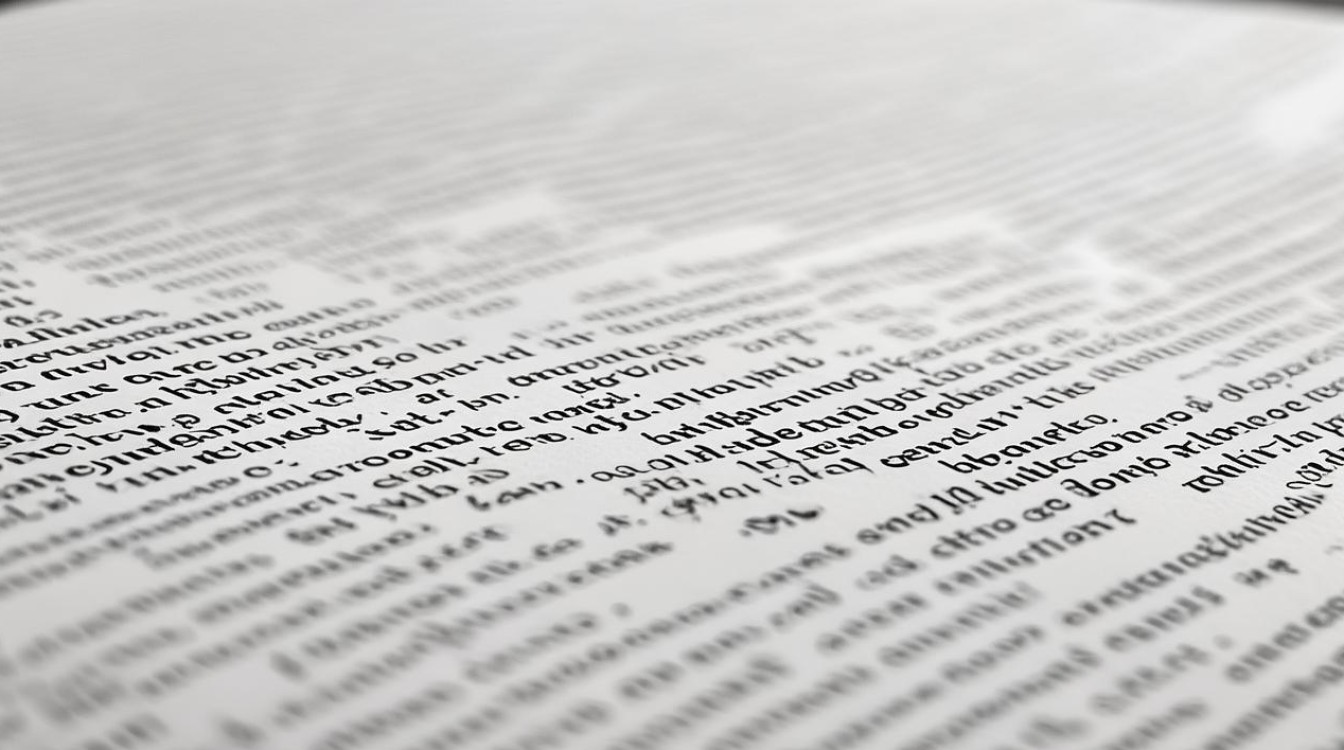











 冀ICP备2021017634号-12
冀ICP备2021017634号-12
 冀公网安备13062802000114号
冀公网安备13062802000114号